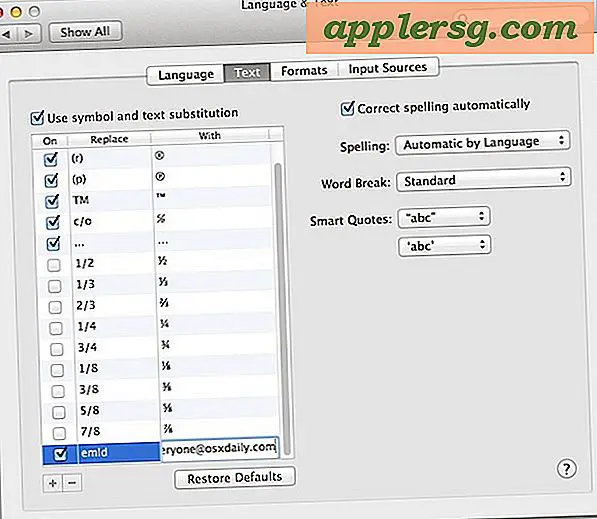सीडी को डीवीडी में कैसे बदलें
एक कॉम्पैक्ट डिस्क, या सीडी, एक ऑप्टिकल डिस्क है जिसका उपयोग डिजिटल डेटा रिकॉर्ड करने के लिए किया जाता है। एक सीडी में 80 मिनट तक का असंपीड़ित ऑडियो (700 एमबी डेटा) हो सकता है। एक डीवीडी, या डिजिटल वीडियो डिस्क, एक सीडी के समान है, लेकिन लगभग सात गुना ज्यादा डेटा स्टोर कर सकता है। डीवीडी ने उपयोग के मामले में सीडी को पीछे छोड़ दिया है, लेकिन आप सीख सकते हैं कि अपनी सीडी को डीवीडी में कैसे परिवर्तित करें और फिर भी अपनी पसंदीदा फिल्में देखने का आनंद लें।
चरण 1
सीडी को अपने कंप्यूटर पर कॉपी करें। सीडी को सीडी/डीवीडी-रोम ड्राइव में डालें। अपने "प्रारंभ" मेनू पर जाएं और "मेरा कंप्यूटर" पर क्लिक करें। सीडी/डीवीडी-रॉम ड्राइव पर राइट क्लिक करें और पॉप-अप मेनू में "कॉपी करें" पर क्लिक करें। एक नया ड्रॉप-डाउन मेनू प्रदर्शित करने के लिए अपने डेस्कटॉप पर राइट क्लिक करें और "पेस्ट" पर क्लिक करें
चरण दो
वीडियो कनवर्टर सॉफ़्टवेयर डाउनलोड और इंस्टॉल करें। अपना पसंदीदा खोज इंजन खोलें और एवीएस वीडियो कन्वर्टर (संसाधन देखें) जैसे वीडियो कनवर्टर सॉफ़्टवेयर के लिए ब्राउज़ करें। वेबसाइट खोलें, सॉफ्टवेयर डाउनलोड करें, और इसकी स्थापना के साथ आगे बढ़ने के लिए ऑनस्क्रीन संकेतों का पालन करें। इंस्टॉलेशन को पूरा करने और इंस्टॉलेशन प्रोग्राम को बंद करने के लिए "फिनिश" पर क्लिक करें।
चरण 3
वीडियो कनवर्टर प्रोग्राम खोलें। इसके डेस्कटॉप शॉर्टकट पर क्लिक करें या "स्टार्ट" मेनू पर क्लिक करें और सॉफ्टवेयर को खोजने और खोलने के लिए "ऑल प्रोग्राम्स" पर क्लिक करें। सॉफ़्टवेयर इंटरफ़ेस पर, उस फ़ाइल को प्राप्त करने के लिए जिसे आप कनवर्ट करना चाहते हैं, "इनपुट फ़ाइल नाम" के पास "ब्राउज़ करें" बटन पर क्लिक करें। अपने कंप्यूटर के डेस्कटॉप पर सीडी फ़ाइल का पता लगाएँ, और रूपांतरण के लिए फ़ाइलों की सूची में शामिल करने के लिए उस पर डबल क्लिक करें।
चरण 4
"ब्राउज़ के लिए फ़ोल्डर" विंडो खोलने के लिए "आउटपुट फ़ाइल नाम" के साथ "ब्राउज़ करें" पर क्लिक करें और उस स्थान का चयन करें जहां आप परिणामी डीवीडी फ़ाइल रखना चाहते हैं। खिड़की बंद करने के लिए ओके पर क्लिक करें।
चरण 5
आउटपुट फ़ाइल का प्रकार चुनने के लिए वीडियो कनवर्टर सॉफ़्टवेयर इंटरफ़ेस के मुख्य पैनल पर शीर्ष मेनू बार पर "डीवीडी के लिए" पर क्लिक करें। "अभी कनवर्ट करें!" पर क्लिक करें। रूपांतरण प्रक्रिया शुरू करने के लिए।
परिणामी DVD को डिस्क पर बर्न करें। अपने कंप्यूटर ऑप्टिकल डिस्क ड्राइव में एक खाली डीवीडी डालें और प्रक्रिया शुरू करने के लिए "बर्निंग शुरू करें" बटन पर क्लिक करें। बर्निंग प्रक्रिया पूरी होते ही डिस्क अपने आप बाहर निकल जाएगी। डिस्क को लेबल करें और इसकी सामग्री देखने के लिए इसे अपने डीवीडी प्लेयर में डालें।